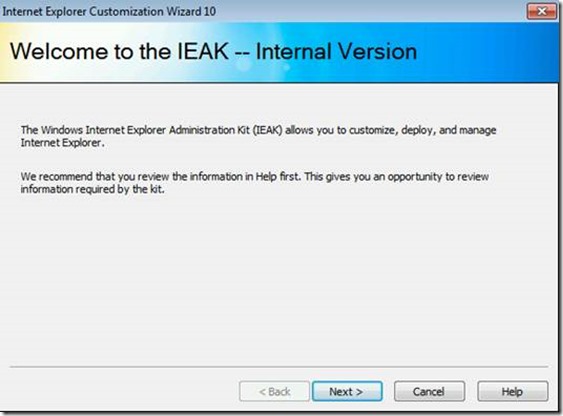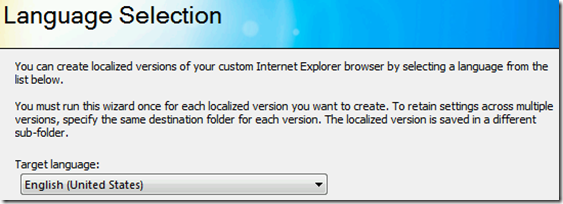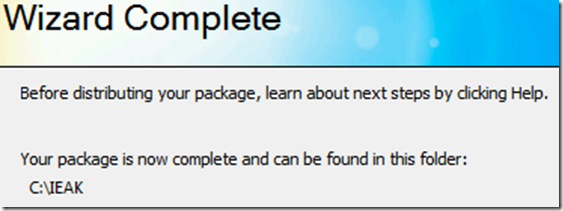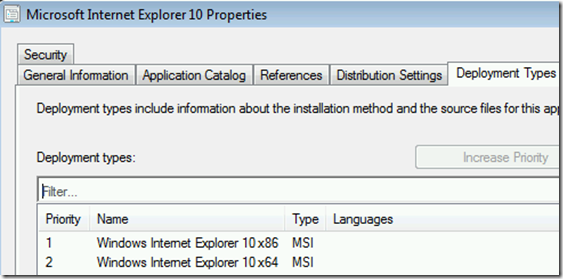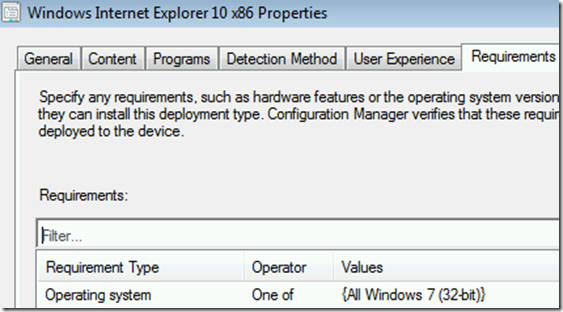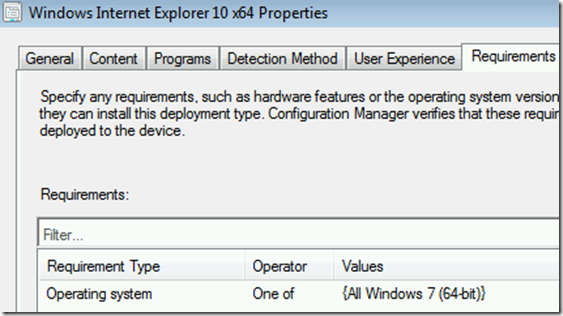Allgemein
Zum Verteilen des Internet Explorer 10 auf alle Client-Systeme im Unternehmen ist es erforderlich ein entsprechendes Installationspaket zu generieren, welches in das entsprechende Deployment-Tool (z.B. SCCM) eingebunden werden kann.
Dies möchte ich in den folgenden Schritten kurz zeigen.
(Alle Vorgänge wurden auf einem Windows 7 SP1 mit IE8 getestet!)
Installationspakete erstellen
Zum Erstellen eines Installationspakets stellt Microsoft das Tool „Internet Explorer Administration Kit“, kurz „IEAK“ in der passenden Version 10 zur Verfügung.
Mit diesem ist es möglich in wenigen Schritten ein Installationspaket zu erstellen. (Siehe Screenshots)
Es kann unter folgendem Link heruntergeladen werden:
http://technet.microsoft.com/en-us/ie/bb219517.aspx
Ziel-Verzeichnis für die Installationsdateien auswählen
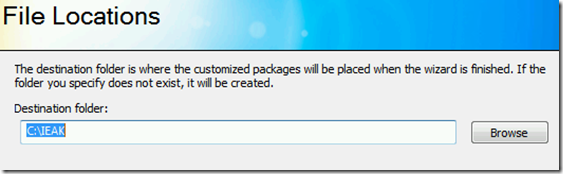
Plattform und Ziel-System auswählen
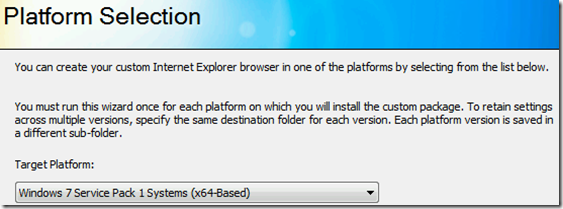
Installationstyp „Full Installation Package“ auswählen, damit die Installation komplett offline Verfügbar ist.
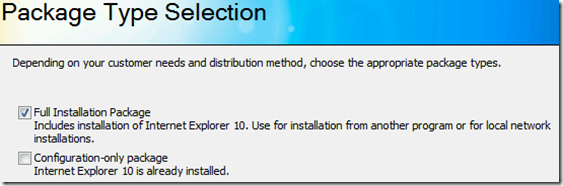
Für das Erstellen eines einfachen Installationspakets reichen „Setup Customizations“ und „Internal Install“ aus!
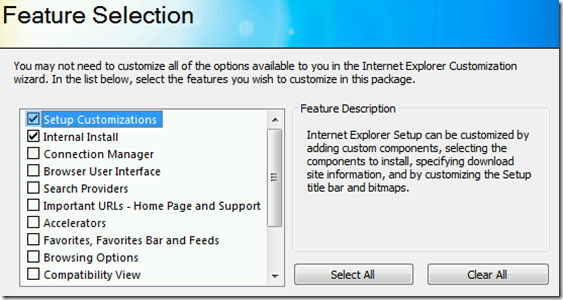
Einmal auf „Synchronize“ klicken, damit die aktuelle Version aus dem Internet heruntergeladen wird.
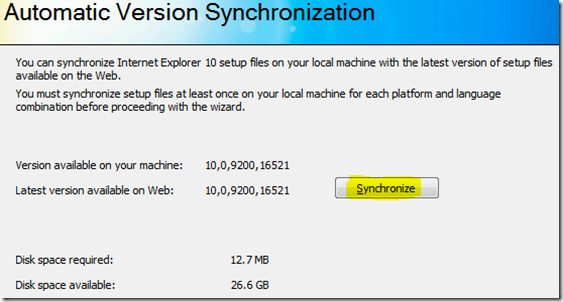
Wenn nur ein Browser installiert ist wird dieser generell als Default verwendet, wenn nicht gibt’s die Möglichkeit dies später über eine GPO zu setzen! Daher genügt „Allow user to choose“!
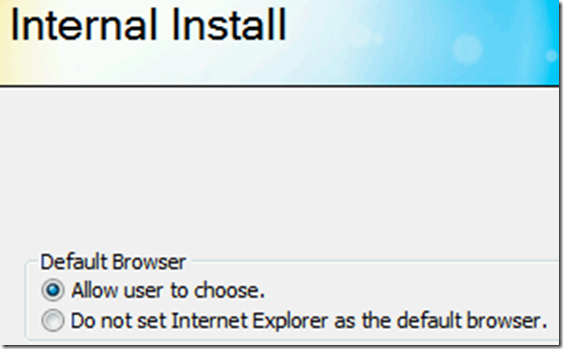
Damit die Installation ohne Benutzereingaben verläuft wird „Completely Silent Installation“ benötigt. Des Weiteren ist „No Restart“ sinnvoll, damit es keine bösen Überraschungen gibt! 😉
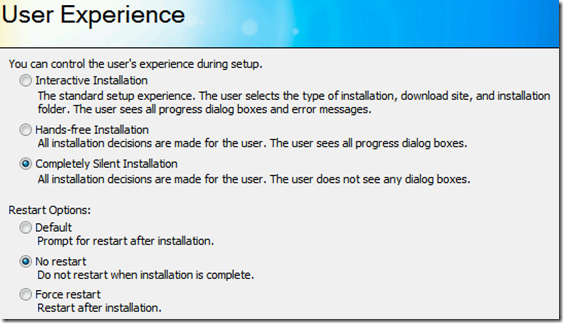
Im angegebenen Verzeichnis befinden sich nun eine EXE- und eine MSI-Installationsdatei.
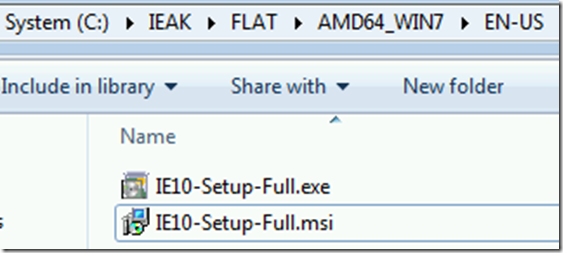
Anmerkung:
Sind 32- und 64-Bit-Systeme im Einsatz muss der Assistent nochmal mit Auswahl der anderen Plattform ausgeführt werden!
Verteilung
Die Installationsroutine des Internet Explorer 10 ist so intelligent, dass sie den neuen Browser währenddessen der Benutzer arbeitet und den IE offen hat installieren kann. Wie das geht? Die Installation, welche mit der MSI- oder EXE-Datei gestartet wird installiert ein Windows Update, welches sich erst beim Herunterfahren des Rechners richtig installiert. Somit merkt der Benutzer gar nichts von der Umstellung!
Verteilung mit Hilfe des SCCMs
Da der Internet Explorer einen x86- und einen x64-Installer mitbringt bietet es sich hier an eine Application (Anwendung) mit zwei Deployment Types (Bereitstellungstypen) anzulegen, welche jeweils durch ein Requirement (eine Voraussetzung) gesteuert werden. Durch die MSI-Datei, welche vom IEAK erstellt wird, ist die Implementierung ein Kinderspiel.
Hier ein paar Screenshots und Informationen zu meiner Application:
Internet Explorer x86 Deployment Type
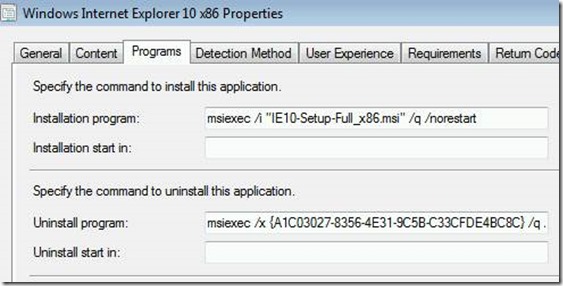
Install: msiexec /i „IE10-Setup-Full_x86.msi“ /q /norestart
Uninstall: msiexec /x {A1C03027-8356-4E31-9C5B-C33CFDE4BC8C} /q /norestart
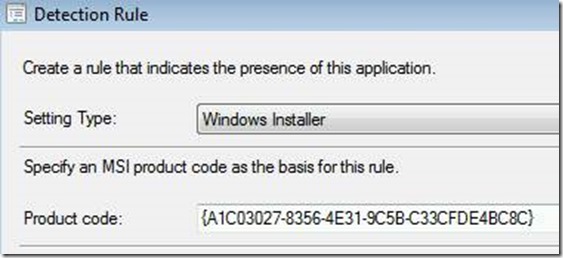
Product-Code: {A1C03027-8356-4E31-9C5B-C33CFDE4BC8C}
Internet Explorer x64 Deployment Type
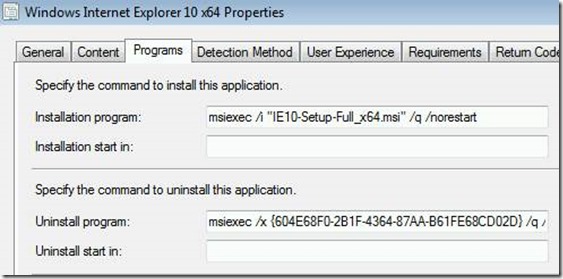
Install: msiexec /i „IE10-Setup-Full_x64.msi“ /q /norestart
Uninstall: msiexec /x {604E68F0-2B1F-4364-87AA-B61FE68CD02D} /q /norestart
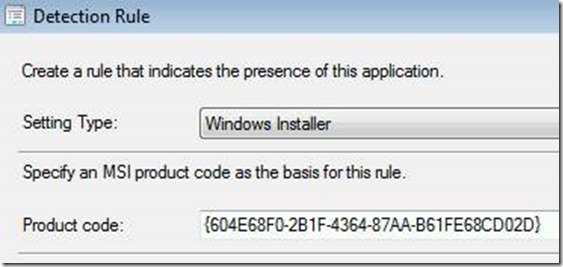
Product-Code: {604E68F0-2B1F-4364-87AA-B61FE68CD02D}
Konfiguration
Die Konfiguration des Internet Explorers kann über eine Gruppenrichtlinie (GPO bzw. GPP) vorgenommen werden.
Dazu mehr in folgendem Artikel: http://www.jniesen.de/?p=1144
Fazit
Wenn keine Anwendungsabhängigkeiten bestehen steht dem Update auf den Internet Explorer 10 nichts mehr im Wege. Die Aktualisierung auf den neuen Browser geht schnell und einfach und ist daher erst recht interessant! ![]()